Neural DSP Quad Cortex – nastavenie
Rýchly štart
Zapnutie Quad Cortex
Ak chcete Quad Cortex zapnúť, pripojte napájací kábel k vstupu na zadnej strane a počkajte, kým sa zapne.
Pripojenie vášho zariadenia
Pred pripojením nástroja sa uistite, že je koliesko hlasitosti otočené nadol. Pripojte svoj nástroj k vstupu 1. Pripojte svoje štúdiové monitory, PA alebo FRFR skrinku k jednému z XLR Výstupy 1/2 alebo TRS výstupy 3/4. Prípadne, ak chcete použiť slúchadlá, pripojte ich k Výstup na slúchadlá.
Sprievodca rýchlym spustením | Quad Cortex Video Manual
Príručka rýchleho spustenia | Quad Cortex Video Manual
Zmena režimov
Klepnite na názov aktuálne aktívneho režimu v pravom hornom rohu displeja alebo stlačte nožné spínače úplne vpravo v spodných dvoch riadkoch súčasne.
V režime predvolieb stlačením nožných spínačov A-H prepnete predvoľby. Stlačením nožných spínačov nahor/nadol môžete prechádzať bankami predvolieb.
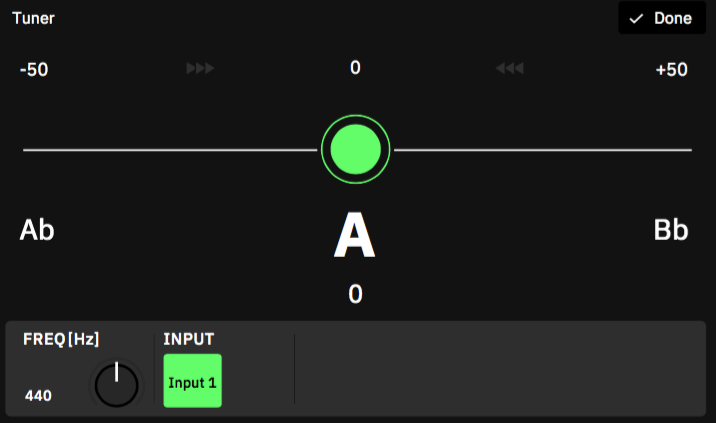
Input Selector: Určuje, ktorý vstup bude tuner počúvať (v predvolenom nastavení Vstup 1).
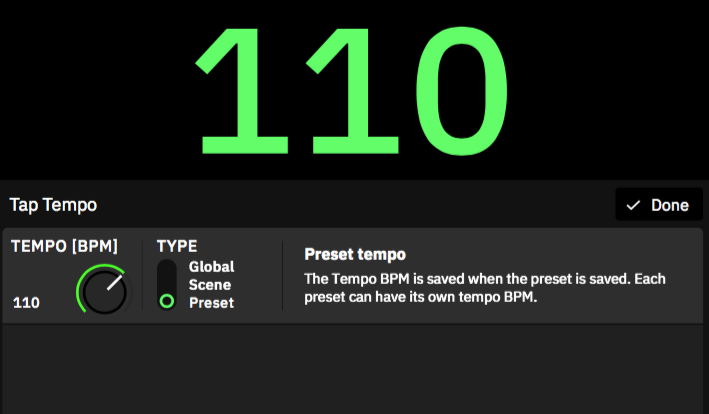
Tempo scény: Tempo sa sleduje v každej z 8 scén. Tempo nastavené v každej scéne sa uloží pri uložení predvoľby.
Preset tempo: Tempo sa uloží pri uložení predvoľby. Každá predvoľba môže mať svoje vlastné tempo.
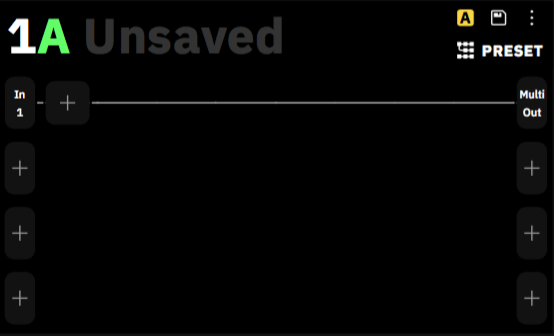
Gestá a príkazy
Ak chcete Quad Cortex vypnúť, stlačte kapacitné tlačidlo napájania a vyberte VYPNÚŤ. Môžete tiež odpojiť napájací kábel zo zadnej časti Quad Cortex.
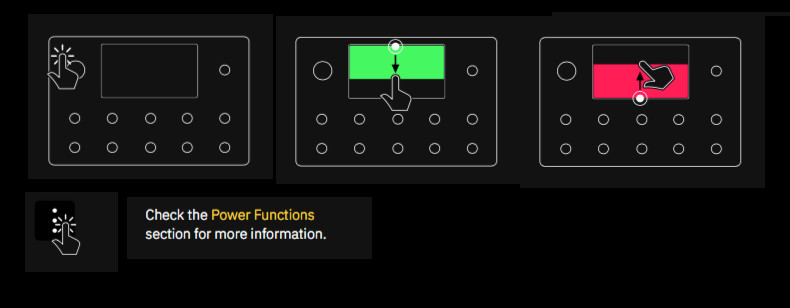
Main Menu – Hlavná ponuka: Dotknite sa pravého horného rohu Mriežka pre prístup do hlavnej ponuky.
Potiahnutím prstom nadol z hornej časti obrazovky získate prístup na obrazovku Nastavenia I/O.
Klepnutím na prázdne miesto v mriežke vytvoríte nový blok virtuálneho zariadenia.
Klepnutím na blok získate prístup k jeho parametrom. Na úpravu parametrov môžete použiť buď dotykové ovládacie prvky na obrazovke alebo otočné ovládače.
Klepnutím a podržaním bloku ho presuňte na iné miesto v mriežke. Presunutím bloku z riadkov 1-2 na 3-4 sa blok duplikuje. Potiahnutím bloku do pravého horného rohu ho odstránite.

Klepnutím na vstupné a výstupné bloky ich upravíte. Môžete ich vytvárať, upravovať a mazať.
Klepnutím a podržaním výstupných blokov získate prístup k ovládaniu výstupu Lane.
Klepnutím na hodnotu parametra spustíte kontrolu. Napíšte hodnotu pomocou dotykovej klávesnice a klepnutím na „Nastaviť“ ju zmeňte. Funguje to aj v nastaveniach I/O.
Klepnutím a podržaním prázdneho miesta na mriežke vytvoríte Splitter/ Cesto mixéra.
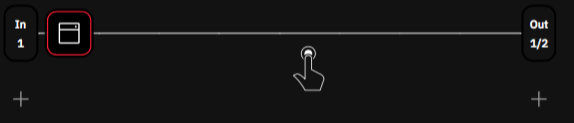
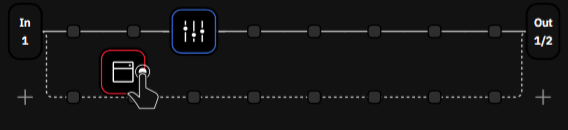

SHUTDOWN – VYPNÚŤ: Quad Cortex sa vypne. Ak chcete Quad Cortex znova zapnúť, stlačte tlačidlo napájania.
REBOOT: Quad Cortex sa reštartuje. Upozorňujeme, že ak zmeníte stav napájania, všetky neuložené zmeny sa stratia.
STANDBY: Všetky zvukové výstupy sa vypnú a obrazovka sa vypne. Stlačením tlačidla napájania prebudíte Quad Cortex a znova zapnete zvukové výstupy.





One Comment